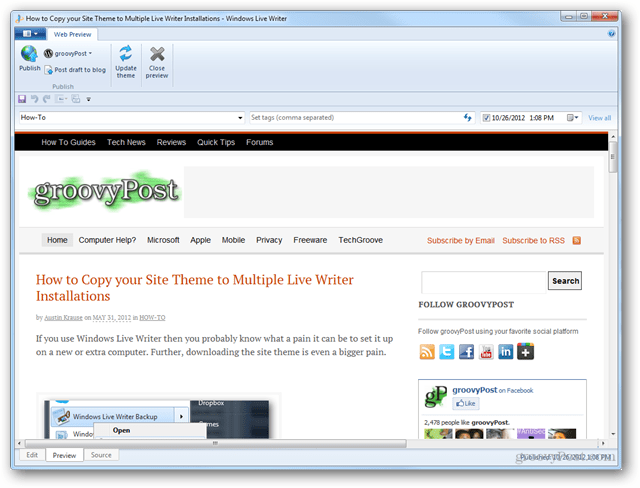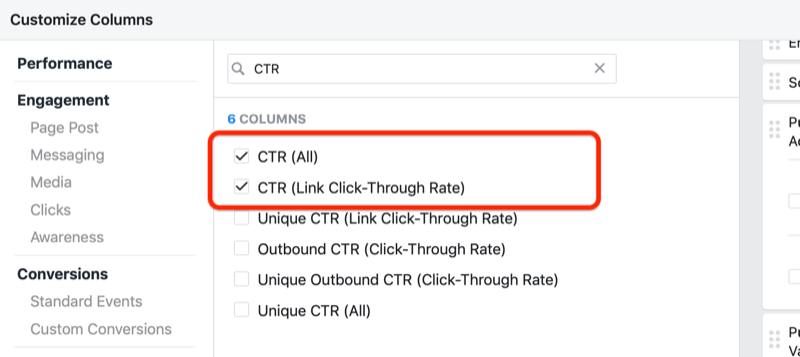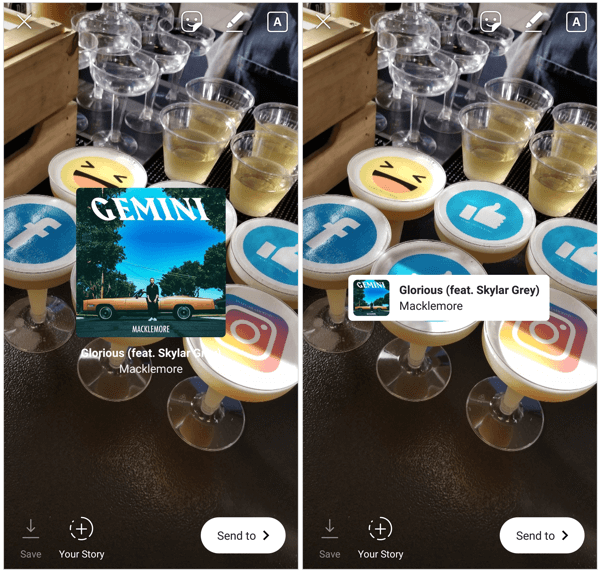כיצד להעתיק את נושא האתר שלך למספר התקנות סופרים חיים
בלוגים קוד פתוח תוכנה חופשית / / March 19, 2020
ל- Windows Live Writer יש תכונה מובנית להורדת נושא האתר באמצעות פוסט בלוג זמני. אם אתה מעדיף לא להשתמש בזה, שיטה זו עשויה להועיל אם כבר יש לך את הנושא במחשב אחר.
אם אתה משתמש ב- Windows Live Writer, אתה בטח יודע איזה כאב זה יכול להיות להגדיר אותו במחשב חדש או נוסף. יתר על כן, הורדת נושא האתר היא כאב גדול עוד יותר. כדי לצייר את הנושא של האתר Writer Live צריך לפרסם פוסט זמני ואז למחוק אותו. הבעיה היא שההודעה הזמנית אינה בדיוק זמנית בעדכון ה- RSS של האתר שלך, ולכן כדאי להימנע ממנה. עם זאת, אם כבר יש לך מחשב עם הורדת הנושא, אתה יכול להעביר אותו באמצעות כלי גיבוי.
כדי להתחיל תצטרך לעשות זאת הורד גיבוי של Windows Live Writer - - ולהתקין אותו. התוכנית חופשית וקוד פתוח.
אזהרה: שחזור גיבוי שנעשה באמצעות תוכנית זו ינקה את כל ההגדרות הנוכחיות והטיוטות המקומיות. אני ממליץ להשתמש רק בתוכנית זו כדי לשחזר אם אתה מנסה לשכפל או לתקן תצורה של Live Writer.
לאחר ההתקנה הפעל את גיבוי Windows Live Writer כמנהל מערכת. אתה יכול לעשות זאת על ידי לחיצה ימנית על התוכנית ובחירת האפשרות מתפריט ההקשר. או רק הגדר את התוכנית שתפעל תמיד כמנהל מערכת מתפריט המאפיינים שלו.
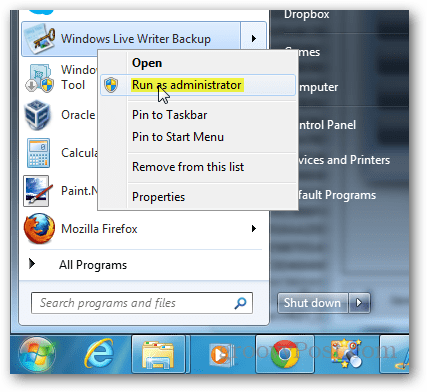
ישנן שלוש קטגוריות של הגדרות לגיבוי, אך ברירת המחדל אמורה לעבוד מספיק טוב. לחץ על גיבוי והגדרות Windows Live Writer יתחילו לשמור.
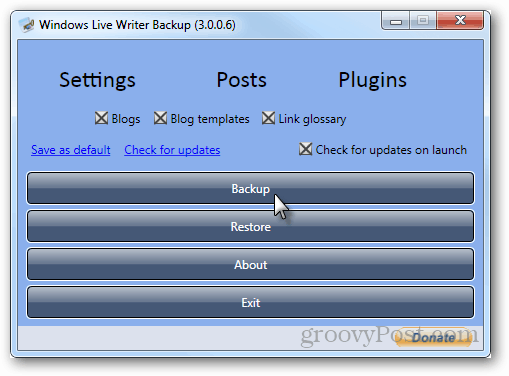
תהליך הגיבוי צריך לארוך 1-2 דקות, תלוי באילו אפשרויות מגובות. פוסטים וטיוטות אחרונים מוסיפים זמן משמעותי וגודל קובץ ליצירת הגיבוי.
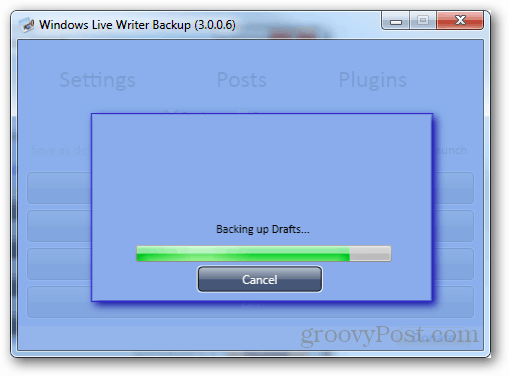
עכשיו אתה רק צריך להעביר את קובץ הגיבוי למחשב שאליו ברצונך להעביר את הגדרות Live Writer. התקן גם את כלי הגיבוי במחשב היעד.
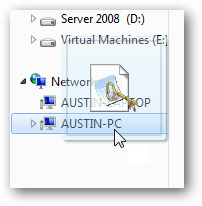
עכשיו במחשב המשני, פשוט שחזר את קובץ הגיבוי שהעברת אליו. ודא ש- Windows Live Writer סגור לפני שתעשה זאת, אחרת הוא לא יעבוד כראוי.
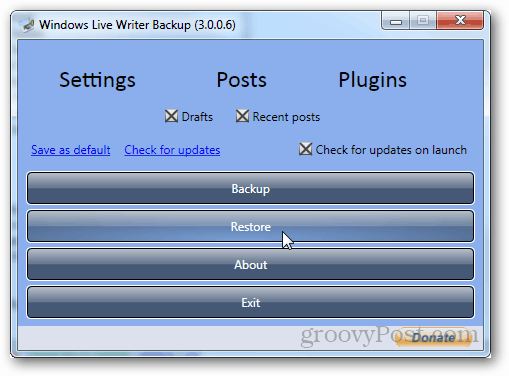
קובץ הגיבוי הוא סיומת .wwbackup, כך שלא אמור להיות קשה לאתר אותו.
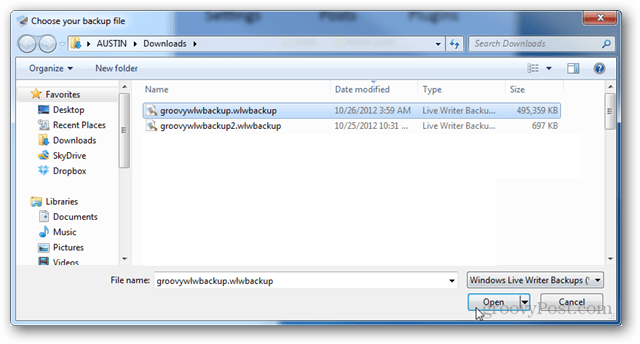
לאחר העברתם, ההתקנה של Live Writer תהיה כפול של ההתקנה שיצרתם הגיבוי של. כל נושא או הגדרות בהתאמה אישית יהיו שם וכל פריט אחר שגיביתם.